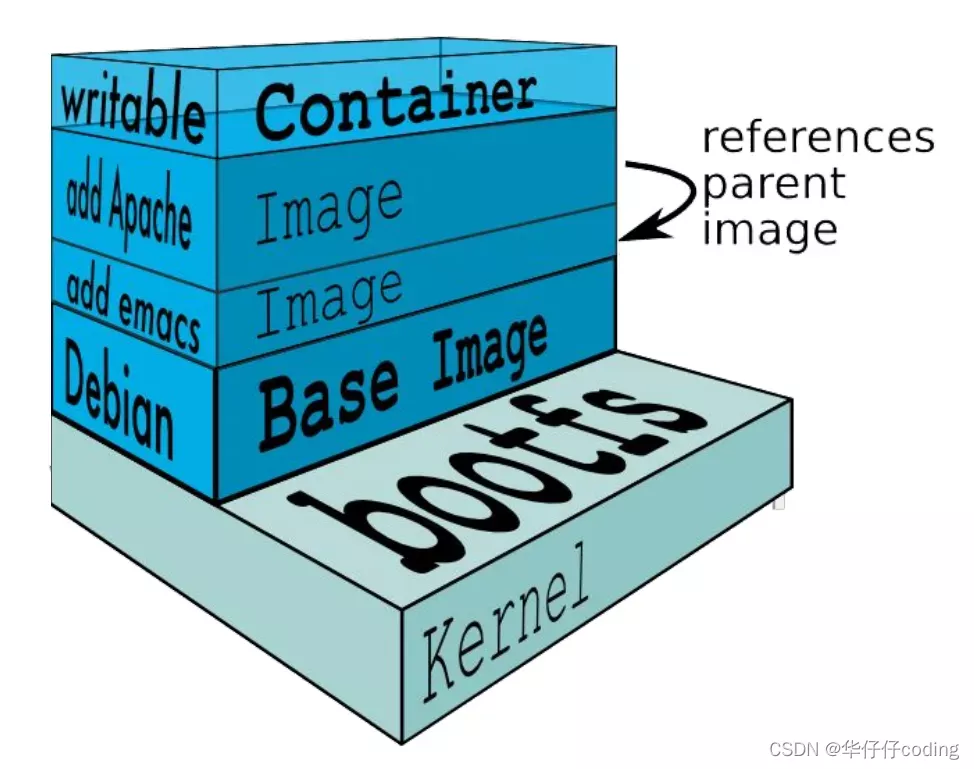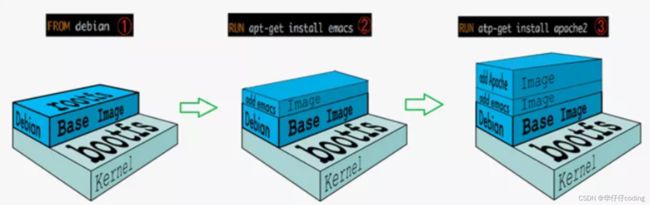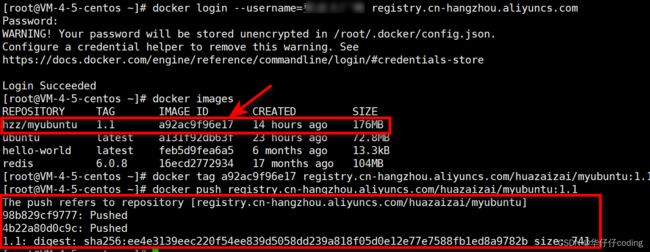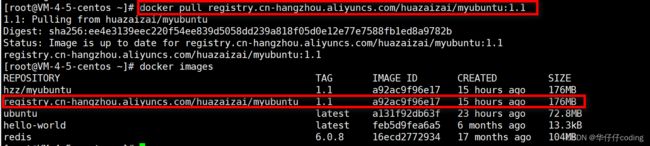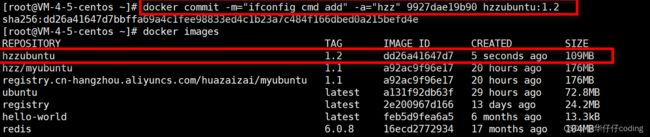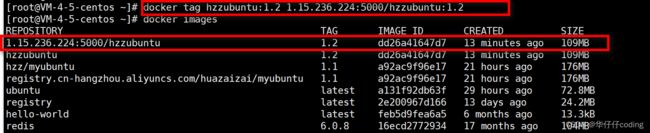Docker 镜像概念及操作
Docker 专栏文章索引
Docker 简介
Docker 安装图文教程
Docker 镜像概念及操作
Dockerfile 深入理解
Docker 镜像及操作
- 1. 镜像
-
- 1.1 什么是镜像
- 1.2 联合文件系统
- 1.3 Docker 镜像加载原理
- 1.4 Docker 镜像为什么要采用分层结构
- 2. Docker 镜像实例 commit 操作
- 3. 发布本地镜像
-
- 3.1 发布本地镜像到阿里云
-
- 3.1.1 在阿里云创建远程仓库
- 3.1.2 推送镜像上云端
- 3.1.3 下载云端镜像到本地
- 3.2 发布本地镜像到私服库
-
- 3.2.1 推送镜像到私服库
- 3.2.2 从私服库拉取镜像
1. 镜像
1.1 什么是镜像
镜像其实就是一种轻量级的、可以被执行的独立软件包,它包含了运行某个软件所需要的所有内容。通常,我们将应用程序和配置依赖打包形成一个可交付的运行环境(包括代码、运行时所需要的库、环境变量和配置文件等),这个打包好的运行环境就称为镜像 (image) 文件。
1.2 联合文件系统
联合文件系统(UnionFS)是一种分层的、轻量级并且高性能的文件系统,它支持对文件系统的修改作为一次提交来一层层叠加,同时可以将不同目录挂载到同一个虚拟文件系统下,UnionFS 是 Docker 镜像的基础,镜像可以通过分层来进行继承,基于基础镜像(无父镜像),可以制作各种具体的应用镜像。
特点:一次同时加载多个文件系统,但是从外部只能看到一个文件系统,因为联合加载会把各层文件系统叠加起来,这样最终的文件系统会包含所有底层的文件和目录。
1.3 Docker 镜像加载原理
Docker 的镜像由一层层的文件系统组成,这样层级的文件系统叫做 bootfs(boot file system),属于联合文件系统。bootfs 主要包含 bootloader 和 kernel,bootloader 主要用来引导加载 kernel,Linux 刚启动时会加载 bootfs 文件系统,在 Docker 镜像的最底层是引导文件系统 bootfs.
bootfs 与典型的 Linux/Unix 系统类似,包含了 bootloader 和 kernel,当 boot 加载完成之后整个内核就都在内存中了,此时内存的使用权已由 bootfs 转交给内核,此时系统也会卸载 bootfs.
bootfs 的上一层是 rootfs(root file system),包含的是 Linux 系统中的 /dev/, /proc, /bin, /ect 等标准目录和文件。实际上,rootfs 就是各种不同操作系统的发行版,例如 ubuntu,centos 等。
思考:通常在虚拟机中创建的 CentOS 都有数G以上,为什么在 Docker 中才200M左右?
其实是因为,对于一个精简版的操作系统,rootfs 可以非常小,只需要包含基本的命令、工具和程序库即可,因为底层直接使用宿主机的 kernel,自己只需要提供 rootfs 便可。此外,即使存在不同的 Linux 发行版本,但是 bootfs 基本都是一致的,可以公用 bootfs.
1.4 Docker 镜像为什么要采用分层结构
镜像分层的一个最大优点就是,共享资源,便于复用。
例如,如果多个镜像都是从相同的 base 镜像构建的,那么 docker 主机只需要在磁盘上保存一份 base 镜像,同时在内存中也只要加载一份 base 镜像便可以为所有容器服务,镜像的每一层都可以被共享。
Docker 镜像层都是只读的,容器层是可写的。当容器启动时,一个新的可写层被加载到镜像的顶部,这一层通常被称为“容器层”,“容器层”之下的都叫“镜像层”。
所有对容器的改动,无论添加、删除还是修改文件都只会发生在容器层中。
2. Docker 镜像实例 commit 操作
关于 docker 镜像实例 commit 的命令
docker commit 提交容器副本使之成为一个新的镜像
docker commit -m="提交的描述信息" -a="作者" 容器ID 要创建的目标镜像名:[标签名]
下面将演示在 ubuntu 镜像上安装 vim:
首先,下载 ubuntu 镜像
docker pull ubuntu
之后,在本地运行下载的 ubuntu 镜像
docker run -it ubuntu /bin/bash
成功运行之后,进入容器,在容器内执行以下两条命令
apt-get update //更新包管理工具
apt-get -y install vim //安装vim

安装完成之后,退出当前容器,在容器外部 commit 已经安装完vim的镜像,容器ID就是上图中箭头所指,fa2e8f0e41bc
docker commit -m="add vim cmd" -a="hzz" fa2e8f0e41bc hzz/myubuntu:1.1
查看刚刚commit的镜像
docker images
运行 docker 中新 commit 的容器,容器ID就是上图中箭头所指,a92ac9f96e17
docker run -it a92ac9f96e17
执行 vim 命令
vim a.txt
可以发现,进入到了vim编辑模式,comiit的镜像安装vim成功
Docker 中的镜像分层,支持通过扩展现有镜像,创建新的镜像。类似 Java 继承一个 base 基础类,自己再按需扩展。新的镜像是从 base 镜像一层层叠加生成的,每安装一个软件,就在现有镜像的基础上增加一层。
3. 发布本地镜像
3.1 发布本地镜像到阿里云
3.1.1 在阿里云创建远程仓库
首先,登录阿里云开发者平台,第一次使用可以支付宝账号或者淘宝账号登录注册。
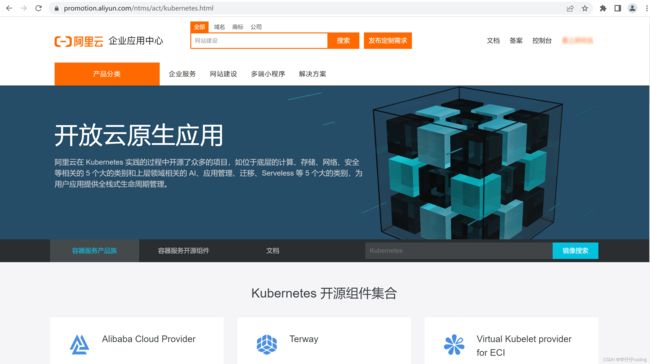
之后,进入控制台,在“全部产品与服务”搜索框中,输入搜索“容器镜像服务”,进入容器镜像与服务页面
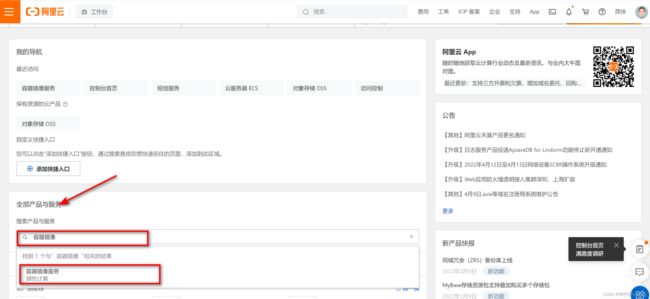
在“实例列表”展示页面,选择新建“个人实例”
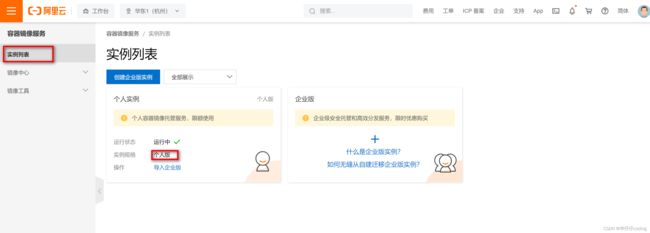
之后,在个人实例页面,选择 “仓库管理->命名空间->创建命名空间”,自定义命名空间名称。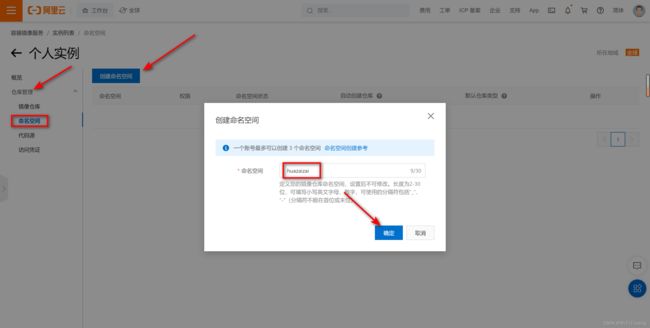
创建了命名空间之后,便可以开始创建“镜像仓库”,创建步骤如下图所示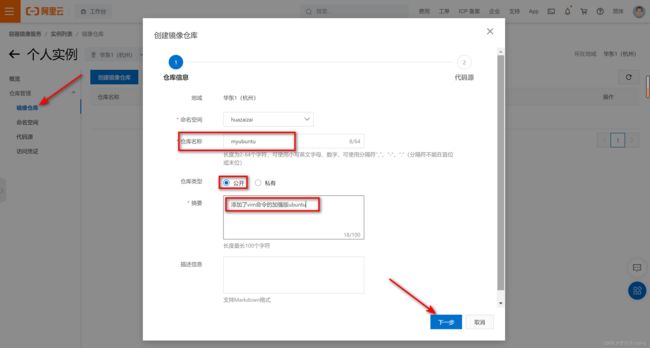
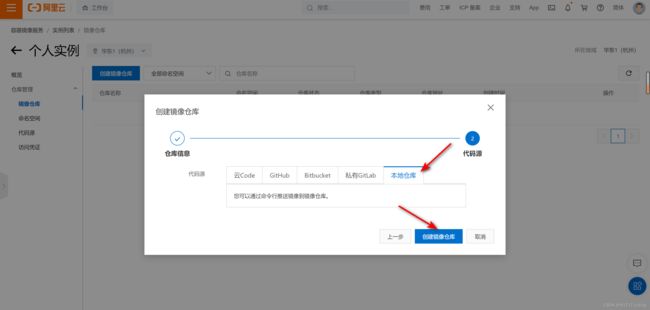
创建完成之后,便可以在仓库管理->镜像仓库中看到我们创建的镜像仓库,名称为 myubuntu.
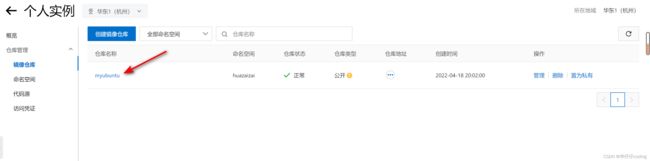
3.1.2 推送镜像上云端
首先,点击 “myubunut”,进入仓库管理界面获取脚本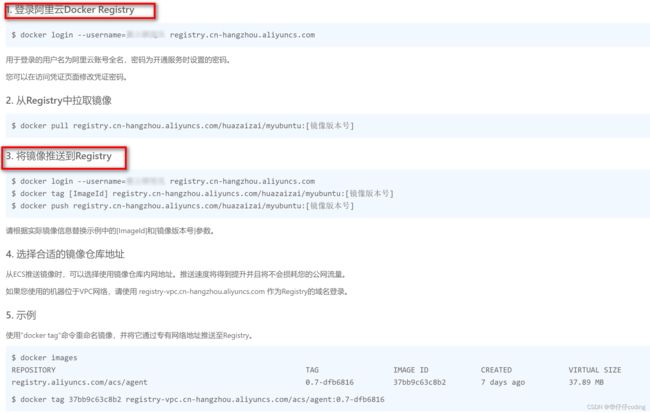
上图中已经给出了将本地镜像推送到阿里云仓库,只要根据我们的实际情况替换相关参数即可。
docker login --username=****** registry.cn-hangzhou.aliyuncs.com
docker tag [ImageId] registry.cn-hangzhou.aliyuncs.com/huazaizai/myubuntu:[镜像版本号]
docker push registry.cn-hangzhou.aliyuncs.com/huazaizai/myubuntu:[镜像版本号]
3.1.3 下载云端镜像到本地
docker pull registry.cn-hangzhou.aliyuncs.com/huazaizai/myubuntu:[镜像版本号]
3.2 发布本地镜像到私服库
在公司内部使用内网开发时,由于阿里云这样的公共镜像仓库可能不太方便,所以需要创建一个本地私人仓库供给团队使用,基于公司内部项目构建镜像。Docker
Registry 是官方提供的工具,可以用于构建私有镜像仓库。
3.2.1 推送镜像到私服库
首先,下载镜像
docker pull registry
运行私有库 registry,相当于本地有个私有 Docker Hub
//默认情况下,仓库被创建在容器的/var/lib/registry目录下,建议自行用容器卷映射,方便与宿主机联调
docker run -d -p 5000:5000 -v /hzz/myregistry/:/temp/registry --privileged=true registry
案例演示:在下载好的 ubuntu 镜像上安装 ifconfig 命令(原始ubuntu镜像不带ifconfig命令)
首先,运行 ubuntu 镜像
docker run -it ubuntu /bin/bash
之后,开始安装 ifconfig 命令,在容器内执行命令
apt-get update
apt-get install net-tools
安装完成后,在容器内执行以下命令,如果没有提示 command not found,表示安装成功
ifconfig
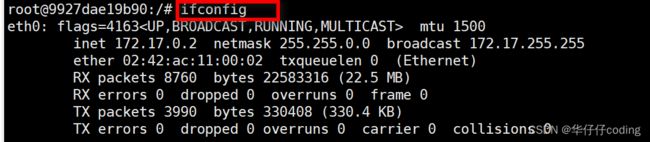
之后,再 commit 安装好 ifconfig 的新镜像,commit 命令操作在容器外执行
//docker commit -m="提交的描述信息" -a="作者" 容器ID 要创建的目标镜像名:[标签名]
docker commit -m="ifconfig cmd add" -a="hzz" 9927dae19b90 hzzubuntu:1.2
curl 验证私服上存在的镜像, 记得这里要替换成自己的主机的IP地址
curl -XGET http://1.15.236.224:5000/v2/_catalog
![]()
可以看到结果为空,这是因为私服上确实还没推送镜像,因此,出现这样的结果是与实际情况一致的。
之后,将新镜像 hzzubuntu:1.2 修改符合私服规范的 tag
//docker tag 镜像:tag host:port/repository/tag
docker tag hzzubuntu:1.2 1.15.236.224:5000/hzzubuntu:1.2
由于 docker 默认不支持 http 方式推送镜像,因此需要修改配置文件使得支持 http
vim /etc/docker/daemon.json
添加的内容如下
{
"registry-mirrors": ["https://aa25jngu.mirror.aliyuncs.com"], // 阿里云提供的镜像加速地址
"insecure-registries": ["1.15.236.224:5000"] // 根据自己的主机IP地址添加
}
修改完成之后,如果还不生效,可以考虑重启 docker 服务(非必要不重启)
systemctl docker restart
将本地镜像推送到私服库
docker push 1.15.236.224:5000/hzzubuntu:1.2
curl -XGET http://1.15.236.224:5000/v2/_catalog
3.2.2 从私服库拉取镜像
首先,为了避免已有的本地镜像对拉取效果的影响,先将已有的 hzzubuntu:1.2 镜像删除掉
docker rmi -f dd26a41647d7 // hzzubuntu:1.2 镜像的ID,根据自己的情况替换
docker pull 1.15.236.224:5000/hzzubuntu:1.2
docker run -it dd26a41647d7 /bin/bash